发布日期:2019-08-28 作者:雨木风林 来源:http://www.duotecz.com
今天和大家分享一下win8系统有网络但是打不开网页问题的解决方法,在使用win8系统的过程中经常不知道如何去解决win8系统有网络但是打不开网页的问题,有什么好的办法去解决win8系统有网络但是打不开网页呢?小编教你只需要1、右键点击桌面的【网络】,选择【属性】;在左上角选择【更改适配器设置】;右键点击【本地连接】,选择【属性】;双击【internet 协议版本4 (TCp/ipv4)】或选中【internet 协议版本4 (TCp/ipv4)】再点击右下角的【属性】: 2、输入正确的【ip地址】、【子网掩码】、【默认网关】、【首选dns服务器】就可以了。下面小编就给小伙伴们分享一下win8系统有网络但是打不开网页具体的解决方法:
解决方法1:
1、建议下载并安装【百度电脑专家】 。打开【百度电脑专家】,在搜索框内输入“上不了网”,在搜索结果里面选择第一项的【立即修复】,修复完成后查看是否可以打开网页了:
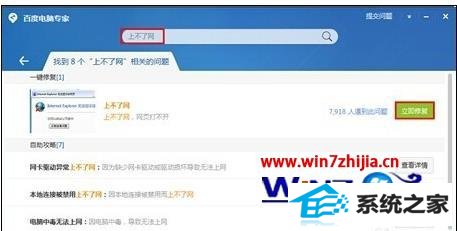
解决方法2:
1、使用快捷键“win+R”弹出【运行】,输入“cmd”,点击【确定】,然后再输入“ipconfig /flushdns”,之后会提示刷新成功。打开iE,看能否打开网页:

解决方法3:
1、右键点击桌面的【网络】,选择【属性】;在左上角选择【更改适配器设置】;右键点击【本地连接】,选择【属性】;双击【internet 协议版本4 (TCp/ipv4)】或选中【internet 协议版本4 (TCp/ipv4)】再点击右下角的【属性】:

2、输入正确的【ip地址】、【子网掩码】、【默认网关】、【首选dns服务器】等:

解决方法4;
1、这是常用的方法,但是不一定每次都有效。右键点击桌面的【网络】,选择【属性】;在左上角选择【更改适配器设置】;右键点击【本地连接】,选择【禁用】。等一会再右键点击【本地连接】,选择【启用】。【本地连接】会重新获取ip和dns,如果还是不能浏览网页,建议重启一下电脑:
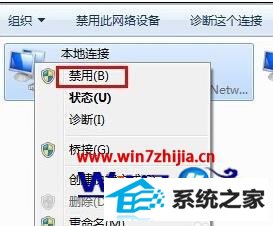
解决方法5:
1、打开iE浏览器,找到【工具】,打开【internet 选项】:
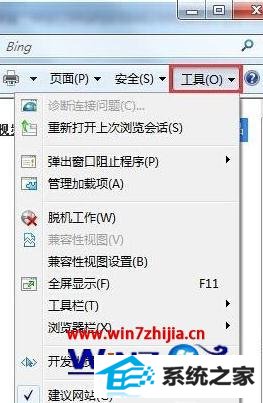
2、在【internet 选项】里面,选择【常规】,点击【浏览历史记录】下面的【删除】:
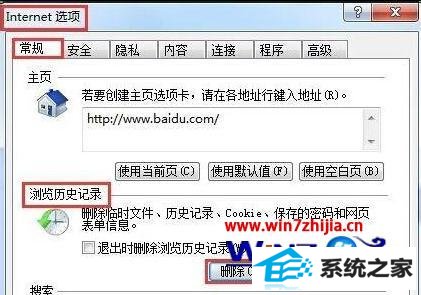
3、可以勾选所有选项,也可以保留一些自己需要用的(最好全删),点击【删除】即可:
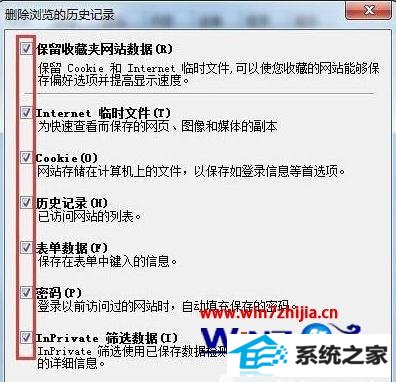
以上就是关于【win8系统有网络但是打不开网页的解决方法】的全部内容,希望能帮到遇到同样问题的用户。还有其他的电脑系统问题需要处理的话,欢迎上查看相关的教程。
相关阅读: